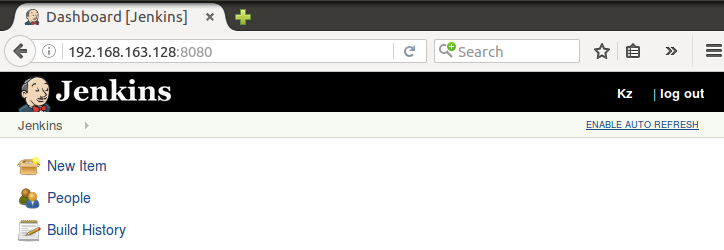一、前期准备
1. 在win7下载VMware、(用迅雷下比较快)
2. 安装完VMware后新建虚拟机,选择iso:
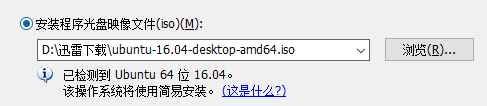
3. 具体配置参考如下,至此Ubantu安装完成
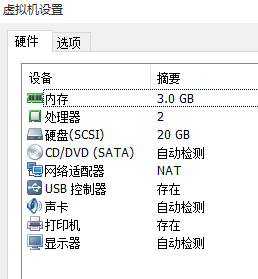
二、在Ubuntu上安装JDK
1. 先在win7下载jdk解压包,选择对应的文件下载:

2. 将win7上下载的JDK文件复制到Ubuntu的Home中
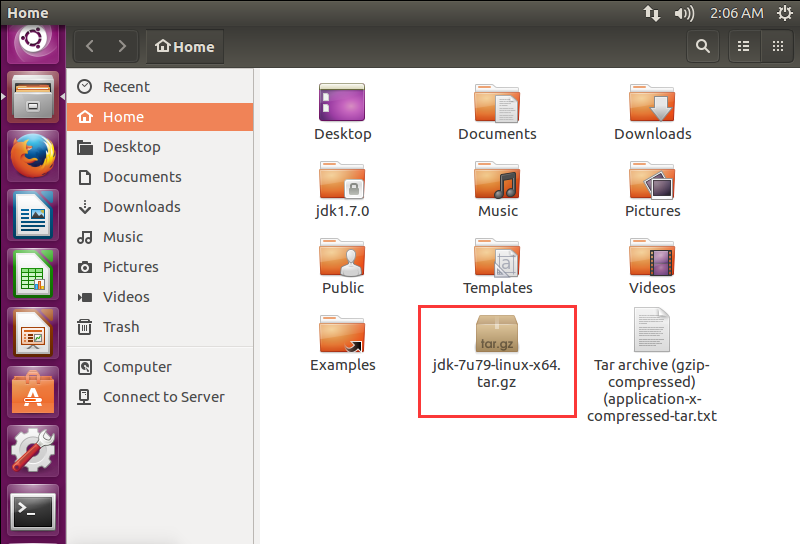
3. 打开Terminal工具(建议将此工具锁定在桌面上)
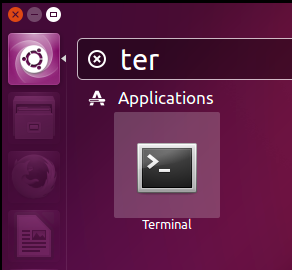
4. 解压JDK,在Terminal中输入:
1 sudo mkdir /usr/java #在usr中新建java目录2 sudo tar zxvf jdk-7u5-linux-x64.tar.gz -C /usr/java #解压至usr/java目录下3 sudo mv jdk1.7.0_45 jdk1.7 #将解压出来的文件更名为jdk1.7
5. 设置环境变量
1 sudo gedit /etc/profile #打开配置文件
在文件最底部添加了如下代码后,保存退出
1 export JAVA_HOME=/usr/java/jdk1.72 export JRE_HOME=${JAVA_HOME}/jre 3 export CLASSPATH=.:${JAVA_HOME}/lib:${JRE_HOME}/lib 4 export PATH=${JAVA_HOME}/bin:$PATH 为了让更改立即生效,在终端执行如下命令:
1 source /etc/profile
6. 验证是否已安装上JDK(若没有安装成功,重启Ubantu后再验证)
1 java -version

三、安装Ant
1. ,解压至:/usr/ant目录下
1 sudo mkdir /usr/ant #在usr中新建ant目录2 sudo tar zxvf ant-1.9.7-bin.tar.gz -C /usr/ant #解压至usr/ant目录下 3 sudo mv apache-ant-1.9.7 ant-1.9.7 #将解压出来的文件更名为ant-1.9.7
2. 设置变量环境
1 sudo gedit /etc/profile #打开配置文件
在文件最底部添加了如下代码后,保存退出
1 export ANT_HOME=/usr/ant/ant-1.9.72 export PATH=$PATH:$ANT_HOME/bin
为了让更改立即生效,在终端执行如下命令:
1 source /etc/profile
3. 验证Ant是否安装成功
1 ant -version
四、安装Jemter
1. ,解压至/usr目录下
1 sudo tar zxvf apache-jmeter-2.12.tgz -C /usr #解压至/usr目录下2 sudo mv apache-jmeter-2.12 Jmeter3.0 #将解压出来的文件更名为Jmeter3.0
2. 设置变量环境
1 sudo gedit /etc/profile #打开配置文件
在文件最底部添加了如下代码后,保存退出
1 export JMETER=/usr/Jmeter3.02 export CLASSPATH=${JMETER}/lib/ext/ApacheJMeter_core.jar:${JMETER}/lib/jorphan.jar:$JMETER/lib/logkit-2.0.jar:${CLASSPATH} 3 export PATH=${JMETER}/bin/:${PATH} 为了让更改立即生效,在终端执行如下命令:
1 source /etc/profile
3. 验证Jmeter是否安装成功
1 jmeter -v
此处有报错:
-bash: /usr/Jmeter3.0/bin/jmeter: Permission denied
说明权限不足,那就添加权限:
1 sudo chmod 777 /usr/Jmeter3.0/bin/jmeter #777是最高的权限
五、安装Jenkins
1. 下载安装
1 wget -q -O - http://pkg.jenkins-ci.org/debian/jenkins-ci.org.key | sudo apt-key add - 2 sudo sh -c 'echo deb http://pkg.jenkins-ci.org/debian binary/ > /etc/apt/sources.list.d/jenkins.list' 3 sudo apt-get update 4 sudo apt-get install jenkins
Jenkins home: /var/lib/jenkins
2. 启动/关闭Jenkins
1 sudo /etc/init.d/jenkins start 2 sudo /etc/init.d/jenkins stop
log路径/var/log/jenkins/jenkins.log
3. 在浏览器中访问:http://<localhost>:8080/
Ubuntu下查看localhost:在终端输入ifconfig-->找到inet addr